win10强制恢复出厂设置方法 win10怎么强制恢复出厂设置
更新日期:2023-08-25 16:44:09
来源:网友投稿
手机扫码继续观看

win10怎么强制恢复出厂设置?很多用户在问win10强制恢复出厂设置在哪里,想要恢复出厂设置老是失败,今天系统城给大家带来了win10强制恢复出厂设置的方法,当大家的系统出现异常时,就可以恢复到出厂状态,有需要的朋友快来看看具体的操作方法吧。

win10怎么强制恢复出厂设置
1、点选“开始”按钮。

2、点选“设置”按钮。
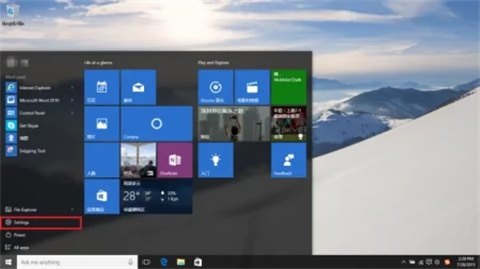
3、点选“更新与安全”按钮。
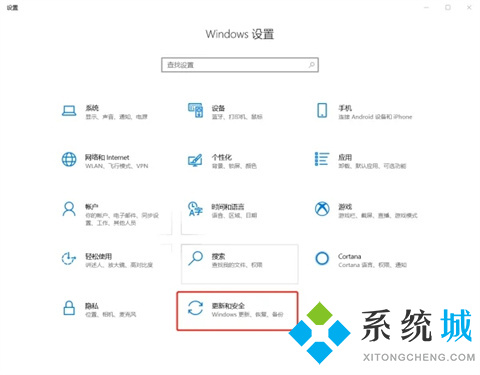
4、点选“恢复”然后选择“重置此电脑”。
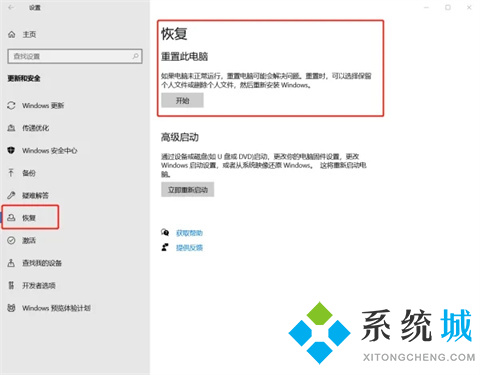
5、点选“开始”。
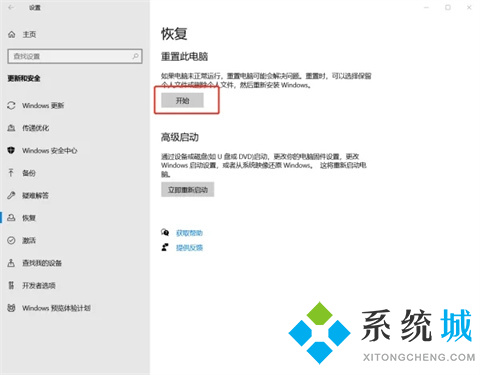
6、根据您的需要,选择合适的选项。
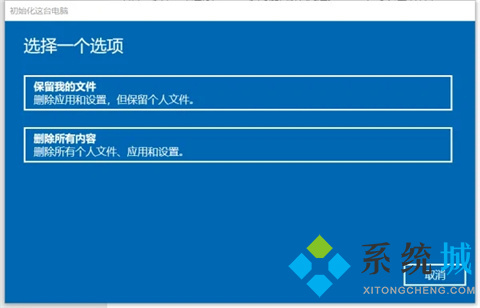
7、最后耐心等待配置完成,即可完成恢复出厂设置。
以上的全部内容就是系统城为大家提供的win10怎么强制恢复出厂设置的具体操作方法介绍啦~希望对大家有帮助,系统城感谢您的阅读!
该文章是否有帮助到您?
常见问题
- monterey12.1正式版无法检测更新详情0次
- zui13更新计划详细介绍0次
- 优麒麟u盘安装详细教程0次
- 优麒麟和银河麒麟区别详细介绍0次
- monterey屏幕镜像使用教程0次
- monterey关闭sip教程0次
- 优麒麟操作系统详细评测0次
- monterey支持多设备互动吗详情0次
- 优麒麟中文设置教程0次
- monterey和bigsur区别详细介绍0次
系统下载排行
周
月
其他人正在下载
更多
安卓下载
更多
手机上观看
![]() 扫码手机上观看
扫码手机上观看
下一个:
U盘重装视频











